Apache-jmeter3.3安装
一、首先检查机子上是否有安装jdk
检查方式,在cmd中输入java,出现如下信息,即已经安装好jdk
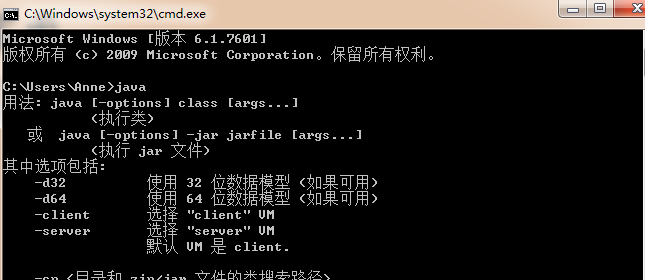
若未安装jdk,则看如下步骤
步骤一:
1、下载jdk,到官网下载jdk,地址:http://www.oracle.com/technetwork/java/javase/downloads/index.html
2、安装jdk,下载完成后,双击安装
步骤二:配置jdk环境变量
右键计算机属性->高级系统设置->系统属性->高级->环境变量->添加如下的系统变量:
变量名:【JAVA_HOME】
变量值:【D:\Program Files\Java\jdk1.8.0_92】【jdk安装路径】
变量名:【path】
变量值:【\;%JAVA_HOME%\bin;】
变量名:【CLASSPATH】
变量值:【.;%JAVA_HOME%\lib\dt.jar;%JAVA_HOME%\lib\tools.jar;】
步骤三:在cmd中输入java,检查是否显示jdk信息,确定是否安装成功
二、安装Jmeter
步骤一:安装Jmeter
1、下载Jmeter,官网地址:http://jmeter.apache.org/download_jmeter.cgi
2、解压Jmeter安装包
步骤二:配置Jmeter环境变量
按下面变量名和变量值配置Jmeter系统环境变量:
【变量名】JMETER_HOME
【变量值】E:\非生产\apache-jmeter-3.1(jmeter解压路径)
【变量名】CLASSPATH
【变量值】%JMETER_HOME\lib\ext\ApacheJMeter_core.jar;%JMETER_HOME%\lib\jorphan.jar;%JMETER_HOME%\lib\logkit-2.0.jar;
步骤三:启动Jmeter
双击Jmeter解压路径(apache-jmeter-3.3\bin)的bin下面的jmeter.bat,如下图
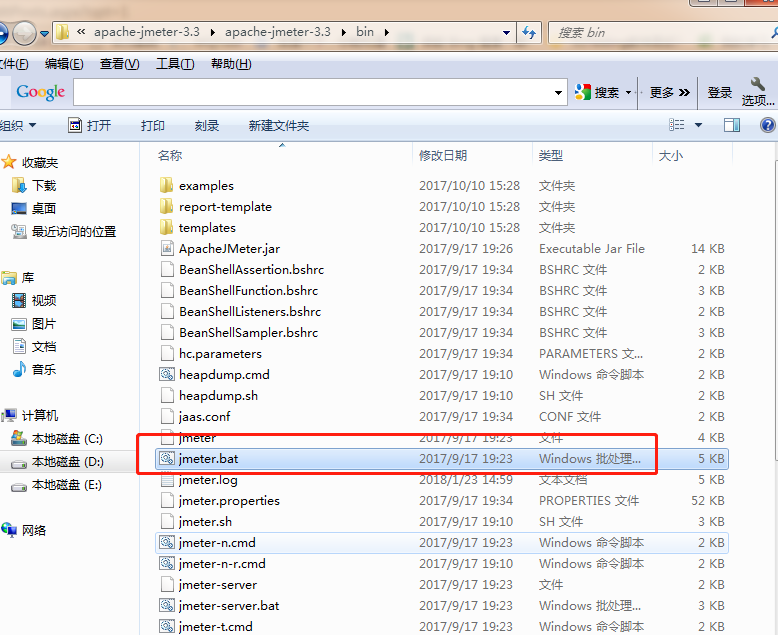
单击运行,出现以下界面:
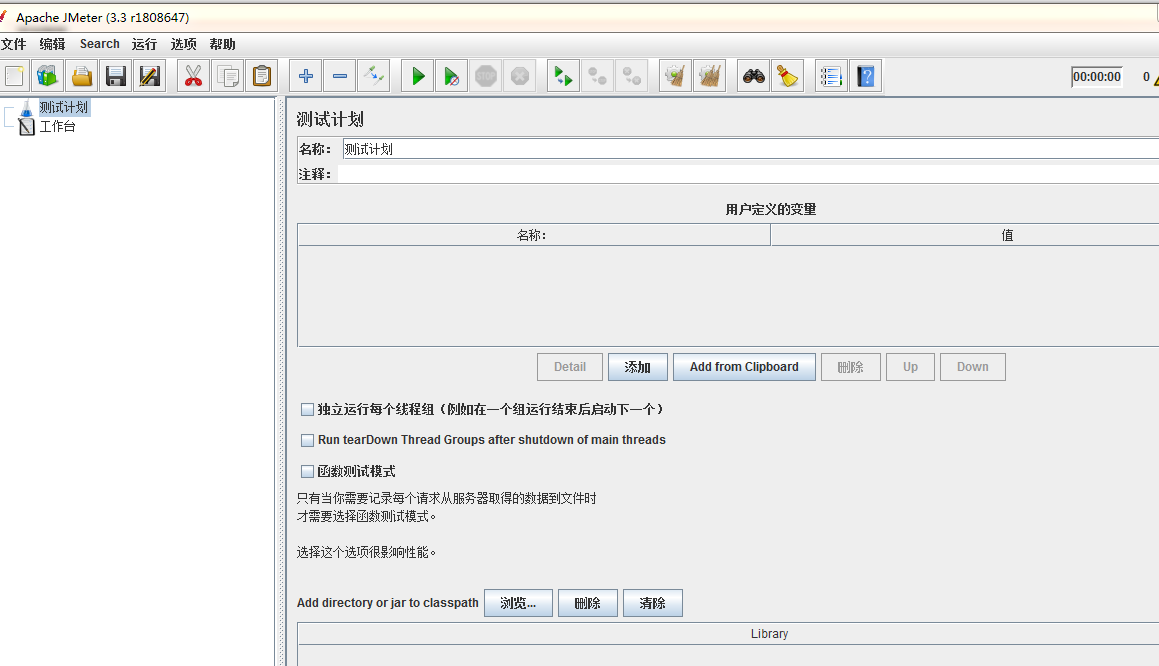
至此jmeter安装启动完成



